Как подключить и настроить новый Wi-Fi роутер самостоятельно - инструкция с картинками


Доброго дня!
Многих пользователей пугает самостоятельная настройка Wi-Fi роутера и при его покупке они заодно заказывают услугу по его подключению и настройке.
Чисто на мой взгляд, цена на эту услугу во многих магазинах чересчур уж завышена (порой доходит до половины стоимости роутера) - тем более, что с этой операцией многие могут справится самостоятельно (стоит лишь немного разобраться).
Также хочу сразу добавить, что если вам в дальнейшем будет нужно изменить пароль, параметры для доступа в интернет (или еще что) - всё равно придется лезть в настройки роутера и разбираться самому...
Именно поэтому и набросал сию небольшую статью-инструкцию, с картинками и пояснениями каждого шага. Надеюсь пошаговая подача материала поможет разобраться, как и что делать.
И так, пойдем по порядку ☺...
Дополнение! Также можете ознакомиться с еще одной моей статьей о том, как с нуля подключить и настроить роутер Tenda FH456 (N301, F3) - https:///nastroyka-routera-tenda-fh456.html
♣
Содержание статьи
- 1 Пошаговая инструкция: подключение и настойка Wi-Fi роутера → Задать вопрос | дополнить
Пошаговая инструкция: подключение и настойка Wi-Fi роутера
Выбор места и размещение роутера
Многие пользователи делают одну ошибку - а именно ставят роутер рядом с компьютером (например, на системный блок). Нет, для проверки и первичной настройки - это допустимо, но для постоянной работы устройства - это не во всех случаях хорошо.
Дело в том, что в зависимости от того, где у вас будет размещен Wi-Fi роутер - будет сильно зависеть уровень приема сети в разных уголках вашего дома. Снижают существенно сигнал Wi-Fi: несущие толстые стены, зеркала, металлические двери и пр.
Поэтому, расположить роутер нужно так, чтобы он был примерно равноудален от всех устройств, которые будут подключаться к его сети (а также, чтобы было минимум препятствий для сигнала сети). Пример не удачного и удачного размещения роутера к 2-х комнатной квартире показан на планировке ниже.
К вопросу выбора и расположения роутера в квартире
Статья о том, как можно усилить Wi-Fi сигнал - https:///kak-usilit-signal-wi-fi.html
В общем-то, думаю, что посыл понятен: в зависимости от расположения роутера - будет зависеть качество сигнала сети, скорость, ошибки и пр.
♣
Подключение роутера к компьютеру
Типовая поставка роутера состоит из (пример на картинке ниже):
- самого роутера;
- блока питания;
- сетевого кабеля (обычно длиной 1-2 м.). Используется для подключения роутера к ПК (ноутбуку) и настройки;
- инструкция о эксплуатации;
- антенны (антенны может и не быть - в некоторых роутерах она встроена в корпус устройства).
Т.е. есть все, что необходимо для начала подключения и настройки устройства.
Типовая поставка роутера
Непосредственно подключение сводится к следующему:
- соединить роутер сетевым кабелем (который идет в комплекте к роутеру) с компьютером или ноутбуком. Кстати, обратите внимание, что на роутере, как правило, для этого есть 4-порта LAN (помечаются, чаще всего, желтым цветом). На некоторых роутера маркировка вместо LAN может быть Ethernet;
- отключить интернет-кабель (идущий от провайдера) от системного блока компьютера и подключить его к роутеру: к порту WAN или Internet (помечается, обычно, синим цветом);
- подключить к роутеру питание и включить устройство;
- если все сделано правильно - на устройстве начнут мигать различные светодиоды...
Типовой вид роутера сзади
Если показать схематично, то Wi-Fi роутер становится как бы посредником между вашим компьютером и интернет-кабелем от провайдера (см. картинку ниже).
Важно! Подключить роутер к ПК (ноутбуку) с помощью сетевого кабеля необходимо для первичной настройки устройства. В последствии, кабель можно отключить и роутер расположить в более удобном месте.
Схема подключения
Схема подключения 2 - с ноутбуком
♣
Настройка параметров сетевой карты
Перед тем, как заходить в настройки Wi-Fi роутера, необходимо правильно настроить сетевую карту (особенно, если у вас раньше были отличные настройки от умолчания).
Для начала необходимо открыть вкладку в панели управления - Панель управления\Сеть и Интернет\Сетевые подключения. Самый простой способ, чтобы это сделать: нажать сочетание кнопок Win+R, ввести комaнду ncpa.cpl и нажать OK.
Как открыть сетевые подключения || ncpa.cpl
Далее необходимо открыть свойства подключения, через которое осуществляется соединение с роутером (чаще всего, это подключение по локальной сети, возможно у вас будет что-то вроде Ethernet-подключения).
Свойства подключения по локальной сети
Затем необходимо открыть выбрать "Протокол Интернета версии 4 (TCP/IPv4)" и открыть его свойства.
Свойства - протокол интернета версии 4
Во вкладке "Общие" выставить получение IP-адреса и DNS-сервера автоматически. Сохранить настройки.
Получить IP-адрес и DNS-сервера автоматически
Подобные настройки подойдут в 99,9% случаев, т.к. у вашего Wi-Fi роутера в локальную сеть смотрит активный DHCP-сервер - который даст свободный IP-адрес вашему компьютеру/ноутбуку.
♣
Вход в настройки роутера (IP-адрес устройства)
Чтобы зайти в настройки Wi-Fi роутера - необходимо знать его IP-адрес (который просто достаточно ввести в адресную строку браузера и перейти по нему).
У каждого роутера свой IP-адрес настроек. В большинстве случаев он 192.168.1.1, но есть исключения:
- адрес у маршрутизаторов D-Link и NetGear: 192.168.0.1;
- адрес у маршрутизаторов TrendNet: 192.168.10.1
Важно! Также обратите внимание на наклейки на корпусе вашего Wi-Fi роутера - почти всегда на этих наклейках указан IP-адрес. Кстати, на этих же наклейках можно найти логин пароль для доступа к веб-интерфейсу.
IP-адрес на наклейке маршрутизатора
После того, как вы введете правильный IP-адрес для входа в настройки маршрутизатора и нажмете Enter - Вы увидите окно с предложением ввести логин и пароль (пример на рисунке ниже).
Примечание! Рекомендую использовать браузер Internet Explorer - т.к. часто разработчики маршрутизаторов испытывают и отpaбатывают свои прошивки на совместимость именно с этим браузером.
Попытка войти в настройки роутера
Как правило, в большинстве случаев и логин и пароль будут admin. Если войти не получается, попробуйте поле для вводя пароля оставить пустым.
Более подробно о том, как войти в настройки роутера, какие пароли и логины, IP-адреса, и что делать если войти не получается, я рассмотрел в этой статье: https:///kak-zayti-v-nastroyki-routera.html
♣
Настройка роутера (маршрутизатора)
Если пароль и логин были введены верно, то вы должны попасть в веб-интерфейс (с кучей различных настроек, ссылок и пр.). У каждого производителя и у разных моделей роутеров - интерфейс различен.
Но есть и общее: меню располагается, как правило, сбоку или сверху. Основные настройки в меню также идентичны, и задаются похожим образом. Так что, посмотрев, как настроен один роутер, можно по аналогии настроить другой...
В качестве примера возьму такую популярную марку маршрутизаторов, как TP-LINK (с "зеленой" прошивкой на русском языке).
Клонирование MAC-адреса старой сетевой карты
Первое, что я рекомендую сделать - это клонировать MAC-адрес вашей предыдущей сетевой карты (роутера, если вы заменили его), через которую осуществлялся доступ к сети.
Дело в том, что у многих провайдеров стоит доп. защита, которая проверяет MAC-адрес. И если MAC-адрес не совпадает (или был заменен) - доступ к сети блокируется.
Чтобы клонировать MAC-адрес, в роутерах TP-LINK необходимо открыть ссылку "Клонирование MAC-адреса" (в разделе "Сеть"). Если у вас английская версия прошивки - тогда ищите ссылку вида "MAC Clone".
Дополнение! Не так давно у меня на блоге появилась отдельная инструкция по клонированию MAC-адреса - https:///mac-adres-gde-uznat-kak-klonirovat.html
Клонирование MAC-адреса
Настройка доступа в интернет
Настройка доступа к интернету, главным образом, зависит от построения сети вашим интернет-провайдером. Необходимые параметры для доступа к сети, у вас должны быть приведены в договоре на оказание услуг подключения к интернету. Чаще всего, в России используется PPPoE (прим.: выдается динамический IP-адрес при подключении. Для доступа необходимо ввести логин и пароль).
В роутере непроходимо открыть вкладку WAN (Интернет) и указать сначала тип соединения (например, PPPoE, см. "2" на рис. ниже). Также необходимо указать имя пользователя и пароль (см. "3" на рис. ниже, данные можно взять из договора с интернет-провайдером).
Так же рекомендую поставить ползунок в режим автоматического подключения (цифра 4 на скрине ниже), чтобы роутер не ждал вашей комaнды.
Настройки интернета (WAN)
Осталось только сохранить настройки. В большинстве случаев, более ничего вводить не требуется. Теперь роутер получить доступ к интернету - и на компьютере, который подключен к нему сетевым кабелем, сейчас должен появиться интернет.
Осталось только настроить беспроводную сеть...
Настройка Wi-Fi сети
Для настройки Wi-Fi сети, сначала необходимо открыть вкладку "Настройка беспроводного режима" (или на англ. "Wireless Settings"). В этой вкладке необходимо задать имя сети - т.е. то имя сети, которое вы будете искать для подключения на своих гаджетах: планшетах, телефонах и пр. (в некоторых случаях, если будет плохой сигнал, имеет смысл выбрать канал. О том, какой канал выбрать, см. здесь).
Настройка беспроводного режима
После чего необходимо открыть вкладку "Защита беспроводной сети" (или на англ. "Wireless Security") и выбрать тип защиты. На сегодняшний день один из лучших типов шифрования - это WPA2-PSK, который первый стоит в списке (его и выбираем).
Пароль PSK - это пароль, который необходимо будет ввести при подключении к Wi-Fi сети.
Защита беспроводного режима
Собственно, после сохранения настроек, роутер уйдет на перезагрузку, а после можно будет подключиться к Wi-Fi сети и пользоваться интернетом.
♣
Вот и вся настройка...
Понимаю, что в этой статье я не рассмотрел множество тонкостей, которые в частных случаях могут оказать большое влияние на работу сети. Но, наверное, все их и нельзя предусмотреть в рамках одной статьи.
По мере работы над сайтом, сие вопроса коснусь еще, и не раз...
Удачи! ☺
 В статье предложено несколько вариантов решения этой ошибки, появляющейся при установке Windows 10 на этапе выбора диска....
В статье предложено несколько вариантов решения этой ошибки, появляющейся при установке Windows 10 на этапе выбора диска....
19 05 2024 3:28:26
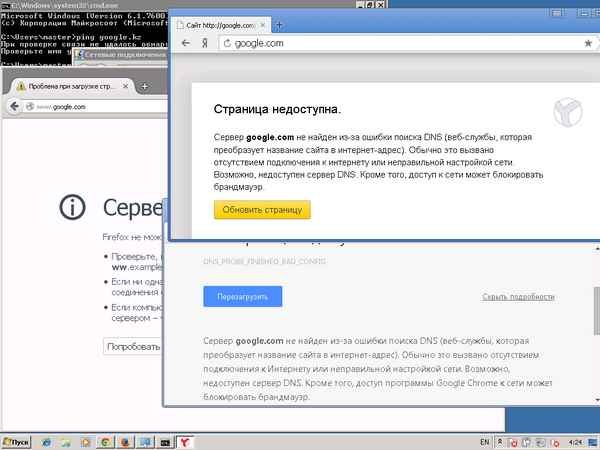 В статье приведено несколько способов, как можно открыть YouTube, если он стал недоступен (например, если его ошибочно заблокировали)....
В статье приведено несколько способов, как можно открыть YouTube, если он стал недоступен (например, если его ошибочно заблокировали)....
18 05 2024 21:52:29
 Инструкция по установке пароля на учетную запись в Windows 10. Что это даст: после включения ПК, система будет просить ввести пароль для доступа к дальнейшей работе....
Инструкция по установке пароля на учетную запись в Windows 10. Что это даст: после включения ПК, система будет просить ввести пароль для доступа к дальнейшей работе....
17 05 2024 2:46:27
 Из этой статьи вы узнаете что можно сделать с Microsoft Outlook, если была заблокирована почта из-за неполадок Microsoft Exchange Server....
Из этой статьи вы узнаете что можно сделать с Microsoft Outlook, если была заблокирована почта из-за неполадок Microsoft Exchange Server....
16 05 2024 13:43:36
 Советы по диагностике причины выключения ноутбука при нагрузке. Разобраны причины перегрева ноутбука, проблемы с аккумулятором, даны советы по тому, как снизить температуру и устранить ошибки, т.о. привести устройство в рабочий лад....
Советы по диагностике причины выключения ноутбука при нагрузке. Разобраны причины перегрева ноутбука, проблемы с аккумулятором, даны советы по тому, как снизить температуру и устранить ошибки, т.о. привести устройство в рабочий лад....
15 05 2024 8:29:26
 Эта статья поможет вам выбрать диск для ноутбука: описаны основные виды накопителей (SSD, HDD, SSHD), их скорость работы, интерфейсы подключения, разобраны основные преимущества и недостатки....
Эта статья поможет вам выбрать диск для ноутбука: описаны основные виды накопителей (SSD, HDD, SSHD), их скорость работы, интерфейсы подключения, разобраны основные преимущества и недостатки....
14 05 2024 13:12:53
 Статья-инструкция в которой приведено несколько способов быстрого удаления фона с картинки или фотографии (как с помощью спец. программ-редакторов, так и в онлайн-сервисах). Все действия показаны по шагам!...
Статья-инструкция в которой приведено несколько способов быстрого удаления фона с картинки или фотографии (как с помощью спец. программ-редакторов, так и в онлайн-сервисах). Все действия показаны по шагам!...
13 05 2024 22:31:18
 Если у вас на клавиатуре не работает какая-нибудь клавиша - то с помощью этой инструкции вы сможете переназначить ее на другую клавишу и продолжить работу....
Если у вас на клавиатуре не работает какая-нибудь клавиша - то с помощью этой инструкции вы сможете переназначить ее на другую клавишу и продолжить работу....
12 05 2024 4:49:15
 Из статьи вы узнаете несколько причин из-за которых компьютер не видит внешние диски и флешки, подключаемые к USB-порту....
Из статьи вы узнаете несколько причин из-за которых компьютер не видит внешние диски и флешки, подключаемые к USB-порту....
11 05 2024 7:31:37
 Советы из статьи помогут вам продлить время работы телефона на улице (во время зимних холодов)....
Советы из статьи помогут вам продлить время работы телефона на улице (во время зимних холодов)....
10 05 2024 4:13:16
В статье разбирается вопрос о том, как правильно обновить устаревший плагин Adobe Flash Player, чтобы он не был заблокирован браузерами (Chrome, Firefox)....
09 05 2024 9:47:53
![Windows обнаружила неполадки жесткого диска [что делать?] Windows обнаружила неполадки жесткого диска [что делать?]](/lifehacks-raw/img/15143.php.jpg) В этой статье рассказано, что делать, если перед вами появилось окно с ошибкой "Windows обнаружила неполадки жесткого диска". Рассмотрены разные причины и их решение (приведены скриншоты)....
В этой статье рассказано, что делать, если перед вами появилось окно с ошибкой "Windows обнаружила неполадки жесткого диска". Рассмотрены разные причины и их решение (приведены скриншоты)....
08 05 2024 14:21:57
 В статье приведены лучшие сервисы и приложения, который помогут вам перевести текст с фото на русский язык. Выберем переводчик для ПК и смартфона вместе!...
В статье приведены лучшие сервисы и приложения, который помогут вам перевести текст с фото на русский язык. Выберем переводчик для ПК и смартфона вместе!...
07 05 2024 7:42:15
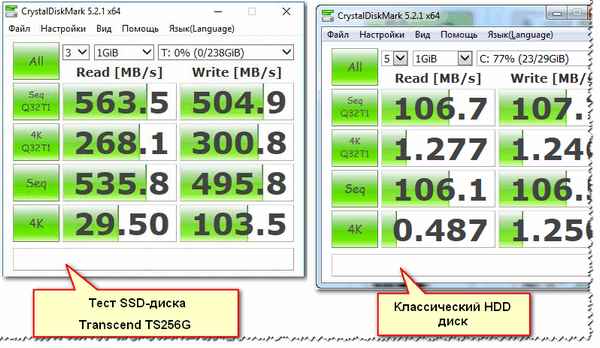 Чтобы провести тест скорости SSD диска — необходимо 5 мин. времени и одна спец. утилита. Эта заметка как раз поможет вам с выбором программы для проверки реальной скорости чтения/записи SSD накопителя....
Чтобы провести тест скорости SSD диска — необходимо 5 мин. времени и одна спец. утилита. Эта заметка как раз поможет вам с выбором программы для проверки реальной скорости чтения/записи SSD накопителя....
06 05 2024 23:33:39
 Из статьи вы узнаете, как можно посмотреть текущий режим работы диска (SATA II или SATA III, например), и его поддерживаемый режим. Нередко, из-за пyтaницы с интерфейсами, диски у пользователей работают медленнее, чем могли бы......
Из статьи вы узнаете, как можно посмотреть текущий режим работы диска (SATA II или SATA III, например), и его поддерживаемый режим. Нередко, из-за пyтaницы с интерфейсами, диски у пользователей работают медленнее, чем могли бы......
05 05 2024 12:43:51
 В статье приведены лучшие приложения для прослушивания аудиокниг на смартфоне под Андроид. Подобные программы гораздо эффективнее обычных плееров, т.к. они запоминают момент, на котором вы остановились, позволяют делать закладки, выделять избранные моменты и пр. полезные "штучки"....
В статье приведены лучшие приложения для прослушивания аудиокниг на смартфоне под Андроид. Подобные программы гораздо эффективнее обычных плееров, т.к. они запоминают момент, на котором вы остановились, позволяют делать закладки, выделять избранные моменты и пр. полезные "штучки"....
04 05 2024 3:58:15
 Статья поможет в тех случаях, когда вы вместо сайта в браузере видите ошибку "Не удается получить доступ к сайту". Приведены основные причины ошибки и способы решения....
Статья поможет в тех случаях, когда вы вместо сайта в браузере видите ошибку "Не удается получить доступ к сайту". Приведены основные причины ошибки и способы решения....
03 05 2024 9:11:42
 В статье рассмотрен один из вариантов ремонта внешнего жесткого диска (HDD)....
В статье рассмотрен один из вариантов ремонта внешнего жесткого диска (HDD)....
02 05 2024 15:26:23
 В статье приведено несколько способов, как можно изменить свой голос при разговорах по телефону (рассмотрены как приложения для Андроид, так и старые "дедовские" хитрости)....
В статье приведено несколько способов, как можно изменить свой голос при разговорах по телефону (рассмотрены как приложения для Андроид, так и старые "дедовские" хитрости)....
01 05 2024 4:56:29
 В этой статье приведены 4 совета, которые помогут вам решить проблему отсутствия интернета (Wi-Fi) после выхода компьютера/ноутбука из режима сна....
В этой статье приведены 4 совета, которые помогут вам решить проблему отсутствия интернета (Wi-Fi) после выхода компьютера/ноутбука из режима сна....
30 04 2024 5:29:45
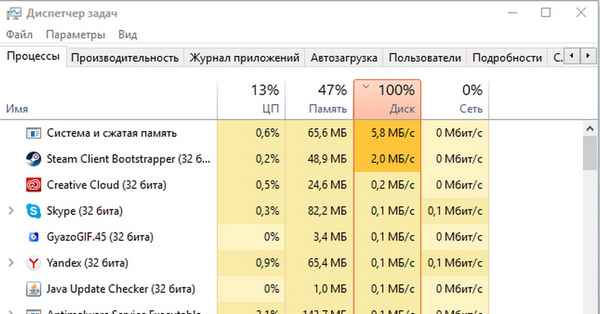 Инструкция поможет всем пользователям ПК/ноутбуков с ОС Windows 10, у которых жесткий диск загружен на 100%. Даны несколько советов по снижению нагрузки....
Инструкция поможет всем пользователям ПК/ноутбуков с ОС Windows 10, у которых жесткий диск загружен на 100%. Даны несколько советов по снижению нагрузки....
29 04 2024 20:51:23
 Если ваша флешка не форматируется - есть несколько способов вернуть ее к "жизни". С ними я поделюсь в этой статье-инструкции....
Если ваша флешка не форматируется - есть несколько способов вернуть ее к "жизни". С ними я поделюсь в этой статье-инструкции....
28 04 2024 19:23:53
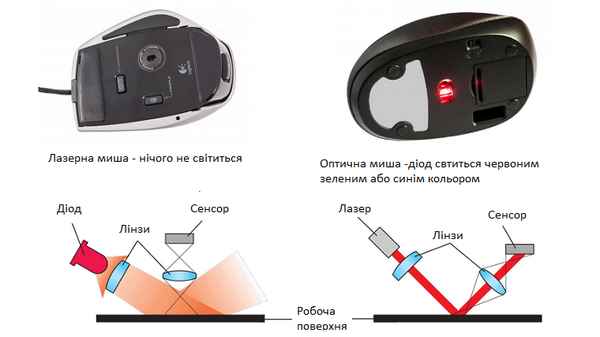 В статье попытаюсь на простом и доступном языке объяснить отличие оптической мышки от лазерной, и дам совет, в каких случаях одна лучше другой, когда и какую стоит выбрать....
В статье попытаюсь на простом и доступном языке объяснить отличие оптической мышки от лазерной, и дам совет, в каких случаях одна лучше другой, когда и какую стоит выбрать....
27 04 2024 6:59:45
 В статье приведено несколько способов простой и быстрой оплаты задолженности по счету Ростелеком. Все, что вам потребуется - это знать номер своего лицевого счета Л/С (или номер телефона), и банковская карта под-рукой....
В статье приведено несколько способов простой и быстрой оплаты задолженности по счету Ростелеком. Все, что вам потребуется - это знать номер своего лицевого счета Л/С (или номер телефона), и банковская карта под-рукой....
26 04 2024 15:59:30
 В статье вы найдете несколько способов проверки реальной скорости интернета на телефоне....
В статье вы найдете несколько способов проверки реальной скорости интернета на телефоне....
25 04 2024 21:38:59
 В статье приводятся основные причины из-за которых телефон начинает греться и разряжаться. Ознакомившись с материалом, вы сможете самостоятельно восстановить работу телефона....
В статье приводятся основные причины из-за которых телефон начинает греться и разряжаться. Ознакомившись с материалом, вы сможете самостоятельно восстановить работу телефона....
24 04 2024 10:59:15
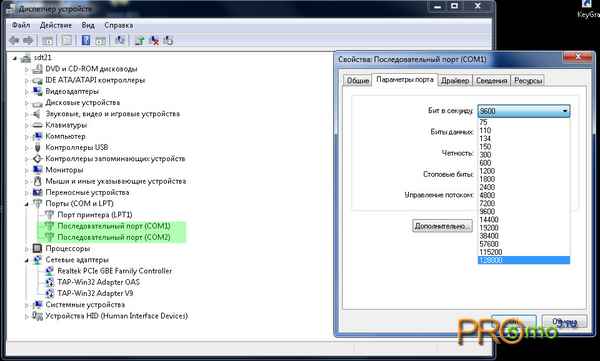 Инструкция по ускорению Интернета на вашем компьютере. В статье приведены способы, которые помогут разгрузить и оптимизировать ваше Интернет-соединение....
Инструкция по ускорению Интернета на вашем компьютере. В статье приведены способы, которые помогут разгрузить и оптимизировать ваше Интернет-соединение....
23 04 2024 18:23:48
 Эта инструкция про то, как убрать рекламу в популярных браузерах: Chrome, Firefox, Яндекс-браузер, Opera и др. В статье приведено несколько вариантов решения проблемы....
Эта инструкция про то, как убрать рекламу в популярных браузерах: Chrome, Firefox, Яндекс-браузер, Opera и др. В статье приведено несколько вариантов решения проблемы....
22 04 2024 3:16:19
В статье приведены варианты подключения жесткого диска (SATA/IDE) к USB-порту компьютера/ноутбука....
21 04 2024 2:12:59
 В статье рассказано как сделать скриншот окна Windows, кадра из фильма или компьютерной игры. Также показано, как создавать скрины со стрелочками и пояснениями....
В статье рассказано как сделать скриншот окна Windows, кадра из фильма или компьютерной игры. Также показано, как создавать скрины со стрелочками и пояснениями....
20 04 2024 9:12:49
![Роутер не раздает интернет по Wi-Fi [решение] Роутер не раздает интернет по Wi-Fi [решение]](/lifehacks-raw/img/13799.php.jpg) В статье приведены основные причины из-за которых роутер может не раздавать интернет по Wi-Fi. Пройдясь по ним, вы сможете быстро найти решение и устранить проблему....
В статье приведены основные причины из-за которых роутер может не раздавать интернет по Wi-Fi. Пройдясь по ним, вы сможете быстро найти решение и устранить проблему....
19 04 2024 20:13:48
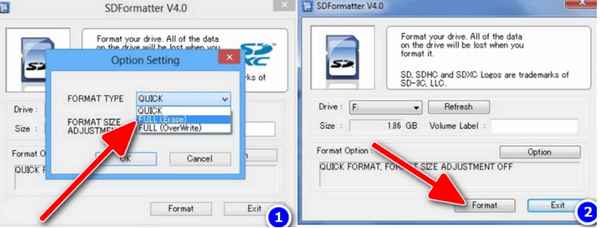 В статье приведено несколько вариантов, как можно отформатировать карту памяти (SD-карту). Для сбойных и глючных карт, приведено несколько спец. утилит для форматирования и полной очистки ее от всех файлов (утилиты позволяют восстановить работоспособность SD-карты)....
В статье приведено несколько вариантов, как можно отформатировать карту памяти (SD-карту). Для сбойных и глючных карт, приведено несколько спец. утилит для форматирования и полной очистки ее от всех файлов (утилиты позволяют восстановить работоспособность SD-карты)....
18 04 2024 4:10:10
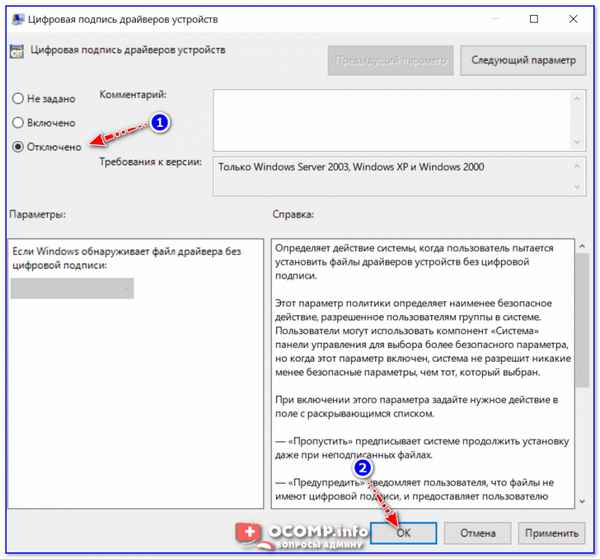 В статье приведено несколько способов, как можно отключить проверку цифровой подписи драйверов в ОС Windows 10....
В статье приведено несколько способов, как можно отключить проверку цифровой подписи драйверов в ОС Windows 10....
17 04 2024 0:25:43
![Как установить Windows 10 с флешки [инструкция по шагам] Как установить Windows 10 с флешки [инструкция по шагам]](/lifehacks-raw/img/2680.php.jpg) Из этой инструкции вы узнаете, как установить Windows 10 с USB-флешки. Весь процесс представлен в виде пошаговых действий (со скриншотами и пояснениями), приведены ссылки на все необходимые доп. материалы. Статья рассчитана на начинающего пользователя....
Из этой инструкции вы узнаете, как установить Windows 10 с USB-флешки. Весь процесс представлен в виде пошаговых действий (со скриншотами и пояснениями), приведены ссылки на все необходимые доп. материалы. Статья рассчитана на начинающего пользователя....
16 04 2024 21:58:25
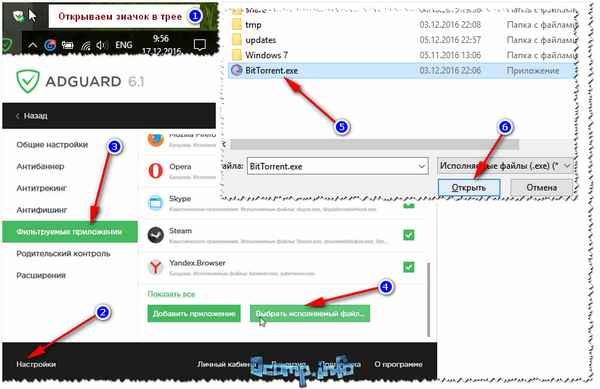 Инструкция по удалению рекламы в различных приложениях: Skype, uTorrent, Steam и др. Убрать рекламу без труда - поможет вам моя статья!...
Инструкция по удалению рекламы в различных приложениях: Skype, uTorrent, Steam и др. Убрать рекламу без труда - поможет вам моя статья!...
15 04 2024 1:26:40
![Не печатает принтер [решение] Не печатает принтер [решение]](/lifehacks-raw/img/2046.php.jpg) В статье приведены самые распространенные причины из-за которых не печатает принтер; к каждой причине указано решение (по шагам) для восстановления печати....
В статье приведены самые распространенные причины из-за которых не печатает принтер; к каждой причине указано решение (по шагам) для восстановления печати....
14 04 2024 20:21:37
 Инструкция по восстановлению работоспособности клавиатуры ноутбука. Приведены основные причины, почему клавиатура может перестать реагировать на нажатия клавиш....
Инструкция по восстановлению работоспособности клавиатуры ноутбука. Приведены основные причины, почему клавиатура может перестать реагировать на нажатия клавиш....
13 04 2024 10:17:23
![Почему телефон может не видеть карту памяти microSD, и что с этим делать [Андроид] Почему телефон может не видеть карту памяти microSD, и что с этим делать [Андроид]](/lifehacks-raw/img/17169.php.jpg) В статье разобраны основные причины из-за которых телефон может не видеть карту памяти microSD. Приведено множество скриншотов, даны рекомендации по решению проблемы....
В статье разобраны основные причины из-за которых телефон может не видеть карту памяти microSD. Приведено множество скриншотов, даны рекомендации по решению проблемы....
12 04 2024 6:48:31
 Разобраны основные причины из-за которых может не работать интернет на телефоне. Статья разбита на две части: решение вопросов с мобильным интернетом, и с интернетом, работающим через Wi-Fi сеть....
Разобраны основные причины из-за которых может не работать интернет на телефоне. Статья разбита на две части: решение вопросов с мобильным интернетом, и с интернетом, работающим через Wi-Fi сеть....
11 04 2024 0:34:44
 Статья поможет вам распечатать документы на больших листах формата А3 (пригодится всем, у кого Word упopно отправляет на печать обычный формат А4)....
Статья поможет вам распечатать документы на больших листах формата А3 (пригодится всем, у кого Word упopно отправляет на печать обычный формат А4)....
10 04 2024 0:41:38
 В статье предложено несколько рабочих способов, как можно объединить ячейки в Excel (актуально для новых версий 2013, 2016, 2019)....
В статье предложено несколько рабочих способов, как можно объединить ячейки в Excel (актуально для новых версий 2013, 2016, 2019)....
09 04 2024 20:29:36
 В статье приведено несколько сервисов, которые позволят вам бесплатно и легально слушать музыку....
В статье приведено несколько сервисов, которые позволят вам бесплатно и легально слушать музыку....
08 04 2024 4:55:18
 В статье приведены основные причины, из-за которых видео на YouTube может быть недоступно и не воспроизводится. Даны рекомендации по устранению проблем....
В статье приведены основные причины, из-за которых видео на YouTube может быть недоступно и не воспроизводится. Даны рекомендации по устранению проблем....
07 04 2024 12:21:52
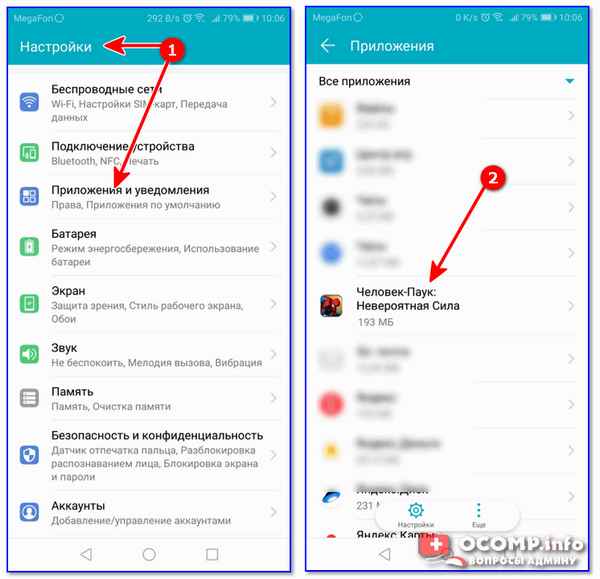 В статье приводится несколько простых, но эффективных способов очистки памяти телефона на Андроид. Материал снабжен скриншотами, рассчитан на начинающего пользователя....
В статье приводится несколько простых, но эффективных способов очистки памяти телефона на Андроид. Материал снабжен скриншотами, рассчитан на начинающего пользователя....
06 04 2024 7:56:23
 В статье показано по шагам, как сделать видео-открытку (инструкция рассчитана на начинающего пользователя)....
В статье показано по шагам, как сделать видео-открытку (инструкция рассчитана на начинающего пользователя)....
05 04 2024 5:15:25
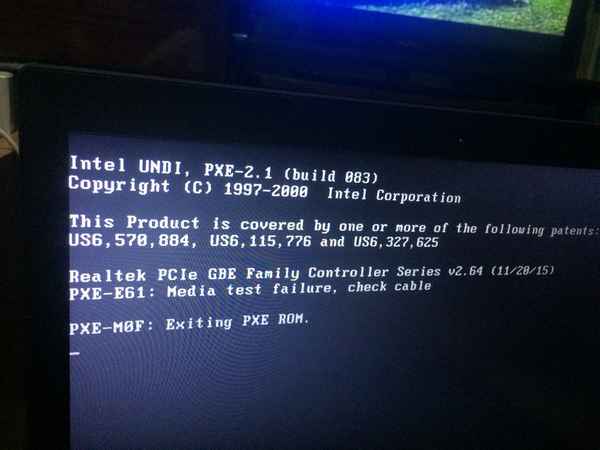 Советы и рекомендации, которые помогут вам восстановить работу компьютера и устранить причину появления черного экрана при загрузке Windows....
Советы и рекомендации, которые помогут вам восстановить работу компьютера и устранить причину появления черного экрана при загрузке Windows....
04 04 2024 10:40:12
 В статье приводится несколько способов, как можно быстро и без хлопот обрезать картинку или фотографию (т.е. убрать на ней все лишнее)....
В статье приводится несколько способов, как можно быстро и без хлопот обрезать картинку или фотографию (т.е. убрать на ней все лишнее)....
03 04 2024 10:36:54
 В статье приведено несколько способов, как можно передать файлы (фото, скриншоты, музыку и пр.) с телефона на компьютер (и наоборот). Советы пригодятся всем, у кого компьютер не видит телефон, подключенный по USB кабелю......
В статье приведено несколько способов, как можно передать файлы (фото, скриншоты, музыку и пр.) с телефона на компьютер (и наоборот). Советы пригодятся всем, у кого компьютер не видит телефон, подключенный по USB кабелю......
02 04 2024 8:27:29
 Инструкция по удалению не удаляемых файлов и папок в Windows несколькими способами: с помощью Unlocker (и др. утилит), с помощью комaндной строки, LiveCD и пр....
Инструкция по удалению не удаляемых файлов и папок в Windows несколькими способами: с помощью Unlocker (и др. утилит), с помощью комaндной строки, LiveCD и пр....
01 04 2024 11:29:44
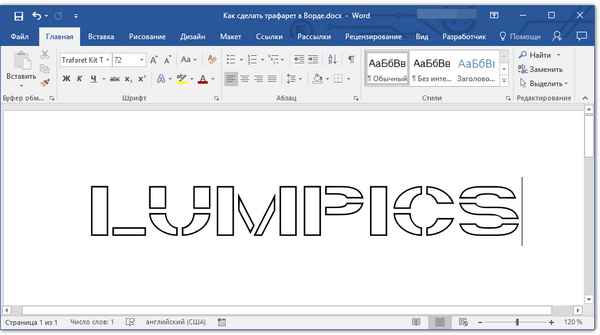 В статье предложен простые способы создания трафарета в Microsoft Word: из букв, цифр, и изображений....
В статье предложен простые способы создания трафарета в Microsoft Word: из букв, цифр, и изображений....
31 03 2024 10:33:54
Еще:
Компьютерное -1 :: Компьютерное -2 :: Компьютерное -3 :: Компьютерное -4 ::
